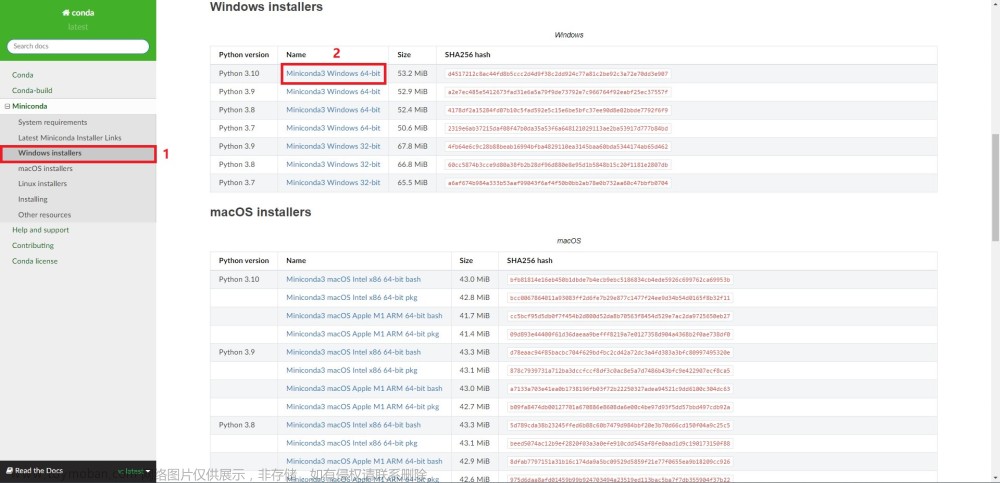前言
最近需要在Linux服务器上部署Python程序,但是服务器上自带的Python版本与程序开发时所使用的Python版本不一致,同时为了避免程序依赖包对系统Python环境包造成影响,决定采用虚拟环境运行程序。
为什么选择Miniconda?
首先来看看pip,conda,virtualenv,Anaconda,Miniconda的区别
Anaconda与conda、pip与conda的区别-知乎
- Pip是Python包的通用管理器,只能管理python包,通常用于安装发布在Python Package Index(PyPI)上面的包,可以在任何环境中安装包。
- Conda是一个与语言无关的跨平台包和环境管理器,不仅适用于管理Python包,而且还是一个通用的包管理工具。用conda可以创建、管理任何类型的、用任何语言写的包和依赖。但是如果我们希望在一个已有的系统Python环境中安装Python包,conda是帮不了我们的,因为它只能在conda环境中安装包。
- Virtualenv是一个Python包,可以创建虚拟环境,但是其默认Python版本与系统python版本一致,无法做到更换python版本运行。
- Anaconda与Miniconda都是conda的发行版,正如debian与ubuntu都是Linux的发行版一样
- Anaconda是由Anaconda公司开发的,一个包含PyData生态中的核心软件的完全发行版,它包含了Python本身和数百个第三方开源项目的二进制文件,例如conda、numpy、scipy、ipython等。
- Miniconda本质上是一个用来安装空的conda环境的安装器,它仅包含Conda和Conda的依赖,而不包含上一段中列举的包,体积很小。
由于仅在服务器上运行一些脚本程序,所以选择了轻量的Miniconda用于创建环境。
Miniconda下载与安装
Miniconda官网下载地址
清华大学开源软件镜像站下载地址
关于Miniconda版本的解释

- Miniconda[2/3]:表示Miniconda自带的python是python2/python3,示例为python3
- py310:表示Miniconda自带的python具体版本号,示例为3.10
- 23.1.0-1:表示conda版本,示例为23.1.0-1
- Linux:系统名称
- x86_64:系统架构(Linux可通过uname -a查看)
按照自己的需要选择下载,如果不想选择,直接下载最新版本即可,千万注意Miniconda后缀的数字,不要下载错了,尤其是从清华大学开源软件镜像站下载的朋友。
下载与安装过程
下面以x86_64架构的Linux系统为例,其他架构和系统请自行更换下载链接。
wget https://repo.anaconda.com/miniconda/Miniconda3-latest-Linux-x86_64.sh && bash Miniconda3-latest-Linux-x86_64.sh
稍等片刻,系统会提示你阅读许可协议。
Welcome to Miniconda3 py310_23.3.1-0
In order to continue the installation process, please review the license
agreement.
Please, press ENTER to continue
>>>
按下 Enter 查看所有的许可协议,直到提示 Do you accept the license terms?,输入 yes 并按下 Enter。
Do you accept the license terms? [yes|no]
>>> yes
设置要安装的位置,通常可以接受默认值。Enter 键确认默认路径(你可以输入另一个路径)。此处我使用root用户进行安装并且系统也没有其他用户,因此默认即可。如果使用非root用户安装,此处会默认安装至用户home目录,建议不要更改至root目录,避免后期使用时产生的用户权限问题。
Miniconda3 will now be installed into this location:
/root/miniconda3
- Press ENTER to confirm the location
- Press CTRL-C to abort the installation
- Or specify a different location below
[/root/miniconda3] >>>
是否初始化Miniconda3?
Do you wish the installer to initialize Miniconda3
by running conda init? [yes|no]
[no] >>> yes
建议选择yes,会自动配置环境变量等文章来源:https://www.toymoban.com/news/detail-726576.html
no change /root/miniconda3/condabin/conda
no change /root/miniconda3/bin/conda
no change /root/miniconda3/bin/conda-env
no change /root/miniconda3/bin/activate
no change /root/miniconda3/bin/deactivate
no change /root/miniconda3/etc/profile.d/conda.sh
no change /root/miniconda3/etc/fish/conf.d/conda.fish
no change /root/miniconda3/shell/condabin/Conda.psm1
no change /root/miniconda3/shell/condabin/conda-hook.ps1
no change /root/miniconda3/lib/python3.10/site-packages/xontrib/conda.xsh
no change /root/miniconda3/etc/profile.d/conda.csh
modified /root/.bashrc
==> For changes to take effect, close and re-open your current shell. <==
If you'd prefer that conda's base environment not be activated on startup,
set the auto_activate_base parameter to false:
conda config --set auto_activate_base false
Thank you for installing Miniconda3!
不想进入系统时自动进入conda环境使用如下代码conda config --set auto_activate_base false文章来源地址https://www.toymoban.com/news/detail-726576.html
常见问题
- 如果出现
-bash: conda: command not found,可以先reboot后再次尝试。 - 安装过程中出现
Miniconda3-latest-Linux-aarch64.sh:行 358: 3733 非法指令 "$CONDA_EXEC" constructor --prefix "$PREFIX" --extract-conda-pkgs,可尝试早期版本。
到了这里,关于Miniconda安装教程【Linux】的文章就介绍完了。如果您还想了解更多内容,请在右上角搜索TOY模板网以前的文章或继续浏览下面的相关文章,希望大家以后多多支持TOY模板网!